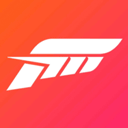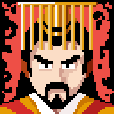win7系统文件夹图标变成黑块怎么办 win7系统文件夹图标变成黑块解决方法
作者:佚名 来源:xp下载站 时间:2024-09-12 15:57
电脑是我们日常都会使用的工具,电脑我们办公都会使用,很多用户日常办公都是需要使用到文件夹的,文件夹中有照片的话,都是会有缩略图的,最近很多小伙伴发现文件夹中的缩略图是黑块,但是不知道怎么办,那么下面小编就带给大家win7系统文件夹图标变成黑块解决方法。
win7系统文件夹图标变成黑块解决方法
解决方法一:针对单个文件夹:
1、首先右键点击文件夹图标,选择属性,操作图如下:
2、然后在文件夹属性中,选择 自定义,然后在下方点击“更改图标”按钮;
3、接下来,我们随便先选择一个图标,然后确定~再应用;
4、这时图标会变成你设置的模样,然后大家再重新设置回原来的图标外观,就会发现,图标黑块消除了,显示正常了。
解决方法二:针对批量文件夹图标
1、这个方法小编觉的是最好用,也是最省力的,下面我们可以看到很多图标变成的黑色方块,我们只需要选中黑色的方块,然后复制他们(这里以单个图标来举例说明),如图所示:
2、刚才复制的是2号黑色方块图标,我们粘贴后可以看见2的副本变成了正常的文件夹,这个方法唯一不足的是,复制完成后的文件名称都带有一个副本,如图所示: